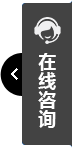

要使圖片變大并調整其大小,有多種方法可供選擇,具體取決于您的需求和使用場景。以下是一些常見的方法:
Adobe Photoshop:
打開Photoshop,導入需要調整大小的圖片。
點擊“圖像”菜單,選擇“圖像大小”。
在彈出的對話框中,調整“寬度”和“高度”的數值,或使用“縮放”選項調整圖片的比例。
確保勾選“約束比例”以保持圖片的縱橫比不變(如果需要)。
點擊“確定”應用更改,并保存圖片。
GIMP:
打開GIMP,導入需要調整大小的圖片。
點擊“圖像”菜單,選擇“縮放圖像”。
在彈出的對話框中,調整“寬度”和“高度”的數值,或使用“縮放”選項調整圖片的比例。
確保鎖鏈圖標(表示比例鎖定)是激活的,以保持圖片的縱橫比不變。
點擊“縮放”應用更改,并保存圖片。
在線圖片大小調整工具:
打開一個提供圖片大小調整功能的在線網站(如壓縮圖、Iyasuo等)。
上傳需要調整大小的圖片。
在提供的選項中,輸入新的圖片尺寸或選擇預設的尺寸。
點擊“調整大小”或類似的按鈕,等待網站處理完成后下載調整后的圖片。
Windows畫圖工具:
找到目標圖片,用鼠標右鍵點擊該圖片文件,從彈出的上下文菜單中選擇“打開方式”,然后選擇“畫圖”。
在“畫圖”界面中,點擊上方工具欄中的“主頁”標簽頁,然后找到并點擊“重新調整大小”按鈕。
選擇“像素”或“百分比”選項,并輸入新的尺寸數值。
確保勾選“保持縱橫比”以保持圖片的縱橫比不變。
點擊“確定”應用更改,并保存圖片。
轉轉大師圖片工具箱:
下載安裝轉轉大師圖片工具箱并打開。
選擇圖片裁剪或圖片改大小功能(根據需求選擇)。
上傳待處理的圖片文件,并進行尺寸設置。
自定義圖片尺寸后,點擊保存當前圖片即可。如果是批量處理,則需要先點擊“應用到所有”,再點擊“全部保存”。
星優圖片處理大師:
打開星優圖片處理大師軟件,選擇“更改尺寸”功能。
點擊“添加文件”按鈕,導入需要調整大小的圖片。
在預覽圖下方選擇“按尺寸”,然后輸入新的寬度和高度值(或選擇按比例調整)。
點擊“開始轉換”按鈕,等待轉換完成后查看并保存修改后的圖片。
在調整圖片大小時,請確保保持圖片的縱橫比不變,以避免圖片變形。
如果需要調整圖片的體積(即文件大小),可以通過調整圖片的壓縮級別或質量來實現。但這可能會影響圖片的質量,因此需要權衡利弊。
在保存修改后的圖片時,請選擇合適的文件格式(如PNG、JPG等),并根據需要調整相關設置(如壓縮質量、分辨率等)。
綜上所述,調整圖片大小的方法多種多樣,您可以根據自己的需求和使用場景選擇適合的方法。
上一篇: png格式
下一篇: jpeg轉換成jpg怎么操作